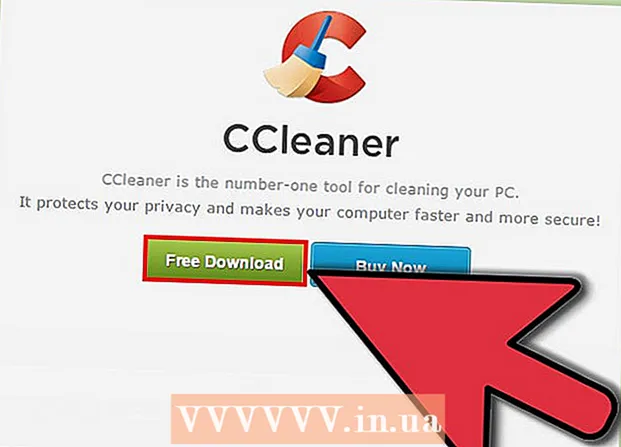Autor:
Laura McKinney
Fecha De Creación:
2 Abril 2021
Fecha De Actualización:
1 Mes De Julio 2024

Contenido
Este es un artículo sobre cómo eliminar una página de Facebook creada por usted mismo. Puede eliminar páginas de Facebook tanto en su computadora como en la aplicación de Facebook en iPhone y Android. Si desea eliminar su cuenta de Facebook y su página personal, intente ver cómo eliminar permanentemente su cuenta de Facebook.
Pasos
Método 1 de 2: en la computadora
en la esquina superior derecha de la página para ver una lista de opciones.
Hacer clic Administrar páginas (Administrar sitio) en el medio del menú que se muestra actualmente.
- Si ve el nombre del sitio encima del menú desplegable, haga clic en el nombre del sitio y vaya al siguiente paso.

Seleccionar página. Haga clic en el nombre de la página que desea eliminar.
Hacer clic Configuraciones (Configuración) en la parte superior de la página para acceder a la sección Configuración de la página.

Haga clic en la tarjeta General (General) está en la parte superior izquierda de las opciones del menú de la pantalla.
Desplácese hacia abajo y haga clic Quitar página (Eliminación de página) en la parte inferior de la lista desplegable. Después de hacer clic, esa línea de selección se expandirá y mostrará opciones adicionales.

Hacer clic Borrar permanentemente (Eliminar permanentemente) debajo del título "Disfrazar".- Por ejemplo, si su página dice "Brócoli", hará clic en la línea Eliminar el brócoli de forma permanente.
Hacer clic Eliminar página (Eliminar página) cuando se le solicite. Esto eliminará inmediatamente su página; Cuando Facebook solicite confirmación, haga clic en Okay para completar el proceso de eliminación de la página. anuncio
Método 2 de 2: por teléfono
Facebook abierto. Seleccione la aplicación de Facebook con un símbolo "f" blanco sobre un fondo azul. Verá su News Feed si ha iniciado sesión en su cuenta.
- Si no ha iniciado sesión en Facebook, ingrese su dirección de correo electrónico (o número de teléfono) y contraseña antes de continuar.
Toque ☰ en la esquina inferior derecha de la pantalla (en iPhone) o en la parte superior de la pantalla (en Android) para ver una lista de opciones.
Escoger Mis Paginas (Mi página) está encima de la lista.
- En Android, se desplazará hacia abajo (si es necesario) y seleccionar Páginas (Página).
Elija su sitio. Toque el nombre de la página que desea eliminar para verla.
Toque Editar página (Editar página) con el icono de lápiz debajo del título de la página. Cuando toque el icono, verá aparecer otro menú.
- Si no encuentra una opción Editar páginahaces clic en el icono ⋯ en la esquina superior derecha de la pantalla, luego seleccione Editar página menú recién mostrado.
Escoger Configuraciones (Configuración) en este menú para abrir la configuración de la página.
Escoger General (General) en la parte superior del menú.
Desplácese hacia abajo hasta el encabezado "Eliminar página" cerca de la parte inferior de la página.
Escoger Borrar permanentemente (Eliminar de forma permanente) en la sección "Eliminar páginas".
- Por ejemplo, si su página dice "Green Day", tocaría la línea Eliminar Green Date de forma permanente.
Escoger Eliminar página (Eliminar página) cuando se le solicite. Esto eliminará inmediatamente su página; Cuando se le solicite confirmación, elija Okay para terminar de borrar la página.
- Este proceso no se puede deshacer.
Consejo
- Para eliminar una página de Facebook, debe ser el fundador (o administrador) de la página.
- Su página siempre estará visible si no la elimina.
Advertencia
- Una vez que se ha eliminado la página, no se puede restaurar.